Laat u niet oplichten door de "System Warning Alert"-melding
Phishing/OplichtingOok bekend als: System Warning Alert - Oplichting met technische ondersteuning
Doe een gratis scan en controleer of uw computer is geïnfecteerd.
VERWIJDER HET NUOm het volledige product te kunnen gebruiken moet u een licentie van Combo Cleaner kopen. Beperkte proefperiode van 7 dagen beschikbaar. Combo Cleaner is eigendom van en wordt beheerd door RCS LT, het moederbedrijf van PCRisk.
Instructies voor het verwijderen van de "System Warning Alert"-melding (oplichting)
Wat is de "System Warning Alert" scam?
"System Warning Alert" is een oplichting via 'technische ondersteuning', waarbij wordt beweerd dat de apparaten van gebruikers zijn geïnfecteerd met spyware en andere virussen. In deze melding wordt er bij gebruikers op aangedrongen dat ze onmiddellijk contact moeten opnemen met technische ondersteuning door een zogenaamd gratis telefoonnummer te bellen. Het is goed om te beseffen dat websites in geen enkel geval computerproblemen kunnen detecteren, en dat dergelijke meldingen dus altijd oplichtingspogingen zijn. Sites die de "System Warning Alert" en soortgelijke meldingen weergeven worden vaak geopend via omleidingsketens of na het aanklikken van misleidende advertenties. Ook ongewenste apps op uw systeem kunnen deze meldingen openen.
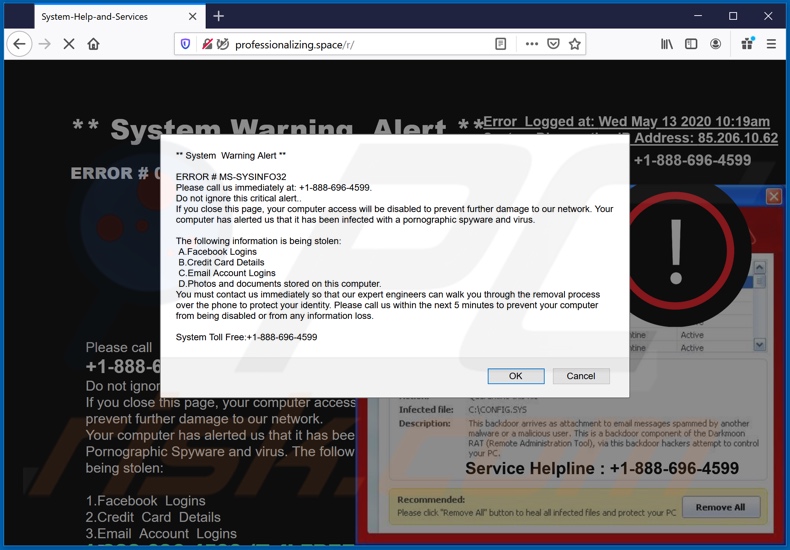
Wanneer een website wordt bezocht die de "System Warning Alert"-oplichting promoot, dan geeft de webpagina verschillende pop-upvensters weer. In de bovenste pop-up vraagt de site gebruikers om hun gebruikersnaam en wachtwoord op te geven vanwege verdachte activiteiten die op hun IP-adres zijn gedetecteerd - zogenaamd veroorzaakt door een gevaarlijke systeeminfectie. Het dringt er ook bij gebruikers op aan om een gratis nummer voor technische ondersteuning te bellen. De tekst in het venster met de eerder beschreven pop-up - is identiek aan wat op de achtergrondpagina staat. De achtergrondpagina bevat echter ook een nep-antivirusrapport in de rechterhoek. Het misleidende bericht in zowel de pop-up als op de achtergrond beweert dat het een "systeemwaarschuwing" is. Het 'gedetecteerde probleem' wordt omschreven als "ERROR # 0xC004FC03", gebruikers krijgen de instructie deze kritieke waarschuwing niet te negeren en het opgegeven nummer onmiddellijk te bellen. De zwendel verkondigt dat als deze webpagina wordt gesloten, de toegang tot het apparaat wordt uitgeschakeld om verdere schade aan het gebruikersnetwerk te voorkomen. De "waarschuwing" wordt weergegeven omdat de computer zogenaamd zou zijn geïnfecteerd met pornografische spyware en andere virussen. Deze niet-bestaande bedreigingen zouden al bezig zijn met het exfiltreren van informatie, zoals vermeld: aanmeldingsgegevens voor Facebook en e-mailaccounts, creditcardgegevens, foto's en documenten die op het apparaat zijn opgeslagen. De melding moedigt gebruikers opnieuw aan om het telefoonnummer te bellen om contact op te nemen met "deskundige technici", die hen door het verwijderingsproces zullen leiden. Ze zouden binnen maximaal 5 minuten moeten bellen om gegevensverlies en schade aan de computer te voorkomen. Er moet worden benadrukt dat alle informatie die wordt verstrekt door "System Warning Alert" onjuist is. Oplichters vermomden dure nummers als technische ondersteuning, om gebruikers te misleiden zodat ze lange minuten aan de lijn blijven en nadien hoge telefoonrekeningen krijgen. Bovendien kunnen de criminelen gebruikers proberen te overtuigen om hen toegang te verlenen tot hun systemen, wat kan leiden tot echte malware-infecties en andere ernstige problemen. Oplichters kunnen ook betaling vragen voor geleverde diensten en / of proberen persoonlijke informatie te 'stelen' (bijv. namen, adressen, e-mails, bankrekening- en / of creditcardgegevens, enz.). Daarom ervaren mensen die de foutmelding "System Warning Alert" geloven financiële verliezen, ernstige schendingen van hun privacy en identiteitsdiefstal. Het wordt nadrukkelijk aangeraden om claims van deze of soortgelijke oplichtingen niet te vertrouwen en dergelijke webpagina's zo snel mogelijk te verlaten. In sommige gevallen voorkomen zwendelwebsites dat gebruikers de pagina sluiten. Indien dit het geval is beëindig dan het browserproces via Taakbeheer. Bij het opnieuw openen van de browser mag de vorige browsersessie echter niet worden hersteld, anders zal de misleidende pagina opnieuw worden geopend.
Ongewenste apps kunnen verschillende sites geforceerd openen, en dus niet alleen zwendelwebsites. Ze kunnen ook ongewenste doorverwijzingen naar frauduleuze / onbetrouwbare, op verkoop gebaseerde en kwaadaardige websites veroorzaken. Deze apps kunnen echter ook andere toepassingen hebben. Adware-type apps vertonen intrusieve advertentiecampagnes. Die advertenties kunnen ook naar schadelijke websites doorverwijzen of stiekem ongewenste software downloaden en installeren. Andere ongewenste apps zoals browserkapers kunnen de browserinstellingen wijzigen om valse zoekmachines te promoten. Meestal genereren deze valse zoekmachines geen eigen resultaten maar verwijzen ze door naar Google, Yahoo, Bing en andere legitieme zoekmachines. De meeste ongewenste apps kunnen ook gebruikersgegevens volgen. Ze kunnen het surfgedrag van gebruikers bespioneren (bezochte websites en de geschiedenis van zoekmachines) en persoonlijke informatie verzamelen (IP-adressen, geolocaties en andere details). Deze gevoelige gegevens worden vaak gedeeld met derden, met als doel deze te misbruiken om geld te verdienen. Samenvattend kan de aanwezigheid van ongewenste applicaties op systemen de veiligheid van apparaten en gebruikers in gevaar brengen. Het wordt dan ook sterk aanbevolen om alle verdachte applicaties en browserextensies / plug-ins onmiddellijk na detectie te verwijderen.
| Naam | System Warning Alert - Oplichting met technische ondersteuning |
| Type bedreiging | Phishing, oplichting, social engineering, fraude |
| Valse claim | De oplichtingsmelding informeert gebruiker dat hun apparaat is besmet met spyware en andere virussen. |
| Telefoonnummer oplichting technische ondersteuning | +1-888-696-4599 |
| Gerelateerde domeinen | professionalizing[.]space/r/99 |
| Symptomen | Valse foutmeldingen, valse systeemmeldingen, valse computerscan. |
| Distributiemethodes | Gehackte websites, frauduleuze advertenties in pop-ups, ongewenste applicaties. |
| Schade | Verlies van privégegevens, financiële verliezen, mogelijke malwarebesmettingen. |
| Malware verwijderen (Windows) |
Om mogelijke malware-infecties te verwijderen, scant u uw computer met legitieme antivirussoftware. Onze beveiligingsonderzoekers raden aan Combo Cleaner te gebruiken. Combo Cleaner voor Windows DownloadenGratis scanner die controleert of uw computer geïnfecteerd is. Om het volledige product te kunnen gebruiken moet u een licentie van Combo Cleaner kopen. Beperkte proefperiode van 7 dagen beschikbaar. Combo Cleaner is eigendom van en wordt beheerd door RCS LT, het moederbedrijf van PCRisk. |
"Attention 22 threats found", "WARNING! 36 infections found!!!", "Activation Security Warning" zijn een paar andere voorbeelden van oplichting met technische ondersteuning. Het internet staat vol met dergelijke pogingen tot oplichting die verschillende manieren gebruiken om gebruikers te verleiden tot het uitvoeren van specifieke acties. Populaire zwendelmodellen zijn (naast andere): waarschuwingen over systeeminfecties, waarschuwingen dat een essentiële software verouderd is, nep-wedstrijden, uitzonderlijke aanbiedingen en deals. Ongeacht wat ze ook claimen of eisen - hun einddoel is hetzelfde, inkomsten genereren voor de verantwoordelijke oplichters en cybercriminelen.
Hoe werden mogelijk ongewenste applicaties geïnstalleerd op mijn computer?
Mogelijk ongewenste programma's worden verspreid via downloaders en installers van andere programma's. Deze valse marketingmethode waarbij reguliere software samen met ongewenste of kwaadaardige toevoegingen wordt verpakt, wordt "bundeling" genoemd. Het overhaasten van de download- en installatieprocessen (bijv. de voorwaarden niet lezen, stappen overslaan enz.) - verhogen het risico dat onbedoelde gebundelde inhoud op het apparaat wordt toegestaan. Bepaalde ongewenste applicaties hebben "officiële" downloadpagina's. Als advertenties worden aangeklikt dan kunnen deze scripts uitvoeren om ongewenste apps te downloaden en te installeren zonder toestemming van de gebruiker.
Hoe voorkomt u de installatie van mogelijk ongewenste applicaties?
Het wordt aanbevolen om software steeds te onderzoeken voordat u deze downloadt of installeert. Downloads moeten worden uitgevoerd vanaf officiële en geverifieerde bronnen. Onofficiële en gratis websites voor het hosten van bestanden, peer-to-peer-deelnetwerken en andere externe downloaders - worden als onbetrouwbaar beschouwd omdat ze vaak misleidende of gebundelde inhoud aanbieden. Bij het downloaden en installeren is het raadzaam om de voorwaarden te lezen, alle beschikbare opties te bestuderen, de "Aangepaste/Geavanceerde" instellingen te gebruiken en u af te melden voor extra apps, tools, functies enzovoort. Het is net zo belangrijk om voorzichtig te zijn tijdens het browsen. Opdringerige advertenties zien er meestal legitiem en onschadelijk uit, maar ze verwijzen door naar allerlei dubieuze websites (met inhoud zoals gokken, pornografie, dating voor volwassenen, enz.). Als u dergelijke advertenties / omleidingen opmerkt dan moet u het computersysteem controleren en onmiddellijk alle dubieuze applicaties en browserextensies en plug-ins verwijderen. Als uw computer al is geïnfecteerd met ongewenste apps, dan raden we u aan een scan uit te voeren met Combo Cleaner Antivirus voor Windows om ze automatisch te verwijderen.
Tekst in het pop-upvenster en op de achtergrondpagina van de zwendel "System Warning Alert":
** System Warning Alert **
ERROR # 0xC004FC03
Please call us immediately at +1-888-696-4599
Do not ignore this critical alert..
If you close this page, your computer access will be disabled to prevent further damage to our network. Your computer has alerted us that it has been infected with a pornographic spyware and virus.
The following information is being stolen:
1.Facebook Logins
2.Credit Card Details
3.Email Account Logins
4.Photos and documents stored on this computer
You must contact us immediately so that our expert engineers can walk you through the removal process over the phone to protect your identity. Please call us within the next 5 minutes to prevent your computer from being disabled or from any information loss.
System Toll Free: +1-888-696-4599
Screenshot van de pagina op de achtergrond:
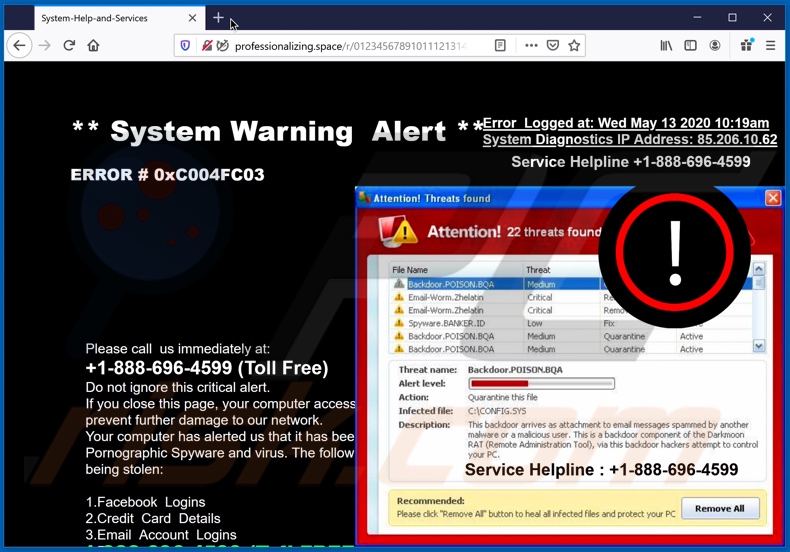
De lay-out van de "System Warning Alert" pop-up (GIF):
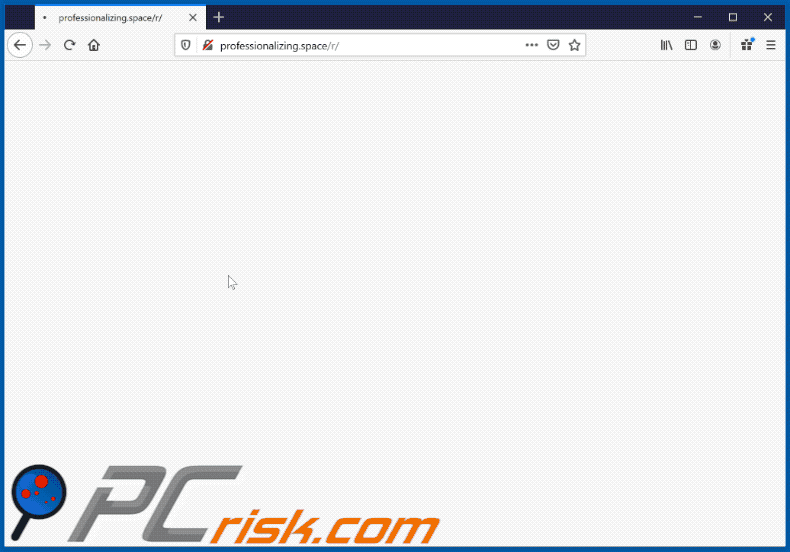
Onmiddellijke automatische malwareverwijdering:
Handmatig de dreiging verwijderen, kan een langdurig en ingewikkeld proces zijn dat geavanceerde computer vaardigheden vereist. Combo Cleaner is een professionele automatische malware verwijderaar die wordt aanbevolen om malware te verwijderen. Download het door op de onderstaande knop te klikken:
DOWNLOAD Combo CleanerDoor het downloaden van software op deze website verklaar je je akkoord met ons privacybeleid en onze algemene voorwaarden. Om het volledige product te kunnen gebruiken moet u een licentie van Combo Cleaner kopen. Beperkte proefperiode van 7 dagen beschikbaar. Combo Cleaner is eigendom van en wordt beheerd door RCS LT, het moederbedrijf van PCRisk.
Snelmenu:
- Wat is "System Warning Alert"?
- STAP 1. Verwijder misleidende applicaties via het configuratiescherm.
- STAP 2. Verwijder adware uit Internet Explorer.
- STAP 3. Verwijder frauduleuze extensies uit Google Chrome.
- STAP 4. Verwijder mogelijk ongewenste plug-ins uit Mozilla Firefox.
- STAP 5. Verwijder frauduleuze extensies uit Safari.
- STAP 6. Verwijder frauduleuze plug-ins uit Microsoft Edge.
Verwijder mogelijk ongewenste applicaties:
Windows 10 gebruikers:

Klik rechts in de linkerbenedenhoek, in het Snelle Toegang-menu selecteer Controle Paneel. In het geopende schem kies je Programma's en Toepassingen.
Windows 7 gebruikers:

Klik Start ("het Windows Logo" in de linkerbenedenhoek van je desktop), kies Controle Paneel. Zoek naar Programma's en toepassingen.
macOS (OSX) gebruikers:

Klik op Finder, in het geopende scherm selecteer je Applicaties. Sleep de app van de Applicaties folder naar de Prullenbak (die zich in je Dock bevindt), klik dan rechts op het Prullenbak-icoon en selecteer Prullenbak Leegmaken.
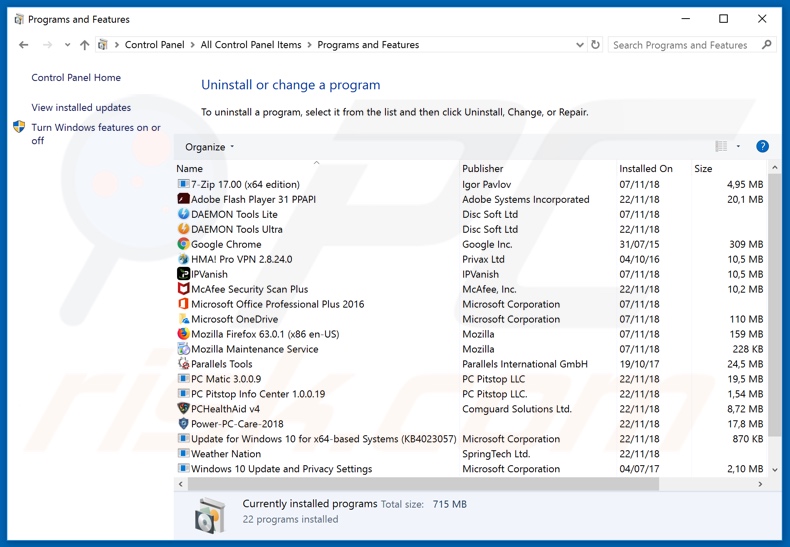
In het programma's verwijderen-scherm zoek je naar mogelijk ongewenste applicaties, selecteer deze verwijzingen en klik op "Deïnstalleren" of "Verwijderen".
Na het verwijderen van de mogelijk ongewenste applicatie die de doorverwijzingen naar topflownews[.]com veroorzaakt, scant u best uw computer op enige overblijvende onderdelen of mogelijke malware besmettingen. Gebruik daarvoor aanbevolen malware verwijderingssoftware.
DOWNLOAD verwijderprogramma voor malware-infecties
Combo Cleaner die controleert of uw computer geïnfecteerd is. Om het volledige product te kunnen gebruiken moet u een licentie van Combo Cleaner kopen. Beperkte proefperiode van 7 dagen beschikbaar. Combo Cleaner is eigendom van en wordt beheerd door RCS LT, het moederbedrijf van PCRisk.
Verwijder adware uit internet browsers:
Video die toont hoe mogelijke ongewenste browser add-ons te verwijderen:
 Verwijder de kwaadaardige add-ons uit Internet Explorer:
Verwijder de kwaadaardige add-ons uit Internet Explorer:
![Verwijdering topflownews[.]com ads uit Internet Explorer stap 1](/images/stories/screenshots202003/topflownews-com-ads-ie1.jpg)
Klik op het "tandwiel" icoon ![]() (in de rechterbovenhoek van Internet Explorer) selecteer "Beheer Add-ons". Zoek naar recent geïnstalleerde/verdacht browser extensies en schakel deze uit.
(in de rechterbovenhoek van Internet Explorer) selecteer "Beheer Add-ons". Zoek naar recent geïnstalleerde/verdacht browser extensies en schakel deze uit.
![Verwijdering topflownews[.]com ads uit Internet Explorer stap 2](/images/stories/screenshots202003/topflownews-com-ads-ie2.jpg)
Optionele methode:
Als je problemen blijft hebben met het verwijderen van system warning alert - oplichting met technische ondersteuning dan kan je je Internet Explorer instellingen terug op standaard zetten.
Windows XP gebruikers: Klik op Start, klik Uitvoeren, in het geopende scherm typ inetcpl.cpl. In het geopende scherm klik je op de Geavanceerd tab en dan klik je op Herstellen.

Windows Vista en Windows 7 gebruikers: Klik op het Windows logo, in de start-zoekbox typ inetcpl.cpl en klik op enter. In het geopende scherm klik je op de Geavanceerd tab en dan klik je op Herstellen.

Windows 8 gebruikers: Open Internet Explorer en klik op het "tandwiel" icoon. Selecteer Internet Opties. In het geopende scherm selecteer je de Geavanceerd-tab en klik je op de Herstellen-knop.

In het geopende scherm selecteer je de Geavanceerd-tab

Klik op de Herstellen-knop.

Bevestig dat je de Internet Explorer instellingen naar Standaard wil herstellen - Klik op de Herstellen-knop.

 Verwijder de kwaadaardige extensies uit Google Chrome:
Verwijder de kwaadaardige extensies uit Google Chrome:
![Verwijdering topflownews[.]com ads uit Google Chrome stap 1](/images/stories/screenshots202003/topflownews-com-ads-chrome1.jpg)
Klik op het Chrome menu icoon ![]() (in de rechterbovenhoek van Google Chrome), selecteer 'Meer hulpprogramma's' en klik op 'Extensies'. Zoek onlangs geïnstalleerde verdachte browser-add-ons en verwijder ze.
(in de rechterbovenhoek van Google Chrome), selecteer 'Meer hulpprogramma's' en klik op 'Extensies'. Zoek onlangs geïnstalleerde verdachte browser-add-ons en verwijder ze.
![Verwijdering topflownews[.]com ads uit Google Chrome stap 2](/images/stories/screenshots202003/topflownews-com-ads-chrome2.jpg)
Optionele methode:
Als je problemen hebt met het verwijderen van system warning alert - oplichting met technische ondersteuning, reset dan de instellingen van je Google Chrome browser. Klik op het Chrome menu icoon ![]() (in de rechterbovenhoek van Google Chrome) en selecteer Instellingen. Scroll naar onder. Klik op de link Geavanceerd....
(in de rechterbovenhoek van Google Chrome) en selecteer Instellingen. Scroll naar onder. Klik op de link Geavanceerd....

Nadat je helemaal naar benden hebt gescrolld klik je op Resetten (Instellingen terugzetten naar de oorspronkelijke standaardwaarden)-knop.

In het geopende scherm, bevestig dat je de Google Chrome instellingen wilt resetten door op de 'resetten'-knop te klikken.

 Verwijder de kwaadaardige plug-ins uit Mozilla Firefox:
Verwijder de kwaadaardige plug-ins uit Mozilla Firefox:
![Verwijdering topflownews[.]com ads uit Mozilla Firefox stap 1](/images/stories/screenshots202003/topflownews-com-ads-ffox1.jpg)
Klik op het Firefox menu ![]() (in de rechterbovenhoek van het hoofdscherm) selecteer "Add-ons". Klik op "Extensies" en verwijder alle recent geïnstalleerde en verdachte browser plug-ins.
(in de rechterbovenhoek van het hoofdscherm) selecteer "Add-ons". Klik op "Extensies" en verwijder alle recent geïnstalleerde en verdachte browser plug-ins.
![Verwijdering topflownews[.]com ads uit Mozilla Firefox stap 2](/images/stories/screenshots202003/topflownews-com-ads-ffox2.jpg)
Optionele methode:
Computergebruikers die problemen blijven hebben met het verwijderen van system warning alert - oplichting met technische ondersteuning kunnen de Mozilla Firefox instellingen naar standaard herstellen.
Open Mozilla Firefox, in de rechterbovenhoek van het hoofdvenster klik je op het Firefox menu ![]() , in het geopende keuzemenu kies je het Open Help Menu-icoon
, in het geopende keuzemenu kies je het Open Help Menu-icoon ![]()

Klik dan op Probleemoplossing-informatie.

In het geopende scherm klik je op de Firefox Herstellen knop.

In het geopende scherm bevestig je dat je de Mozilla Firefox instellingen naar Standaard wil herstellen door op de Herstellen-knop te klikken.

 Verwijder kwaadaardige extensies uit Safari:
Verwijder kwaadaardige extensies uit Safari:

Verzeker je ervan dat je Safari browser actief is, klik op het Safari menu en selecteer Voorkeuren….

In het geopende venster klik je op Extensies, zoek naar recent geïnstalleerde verdachte extensies, selecteer deze en klik op Verwijderen.
Optionele methode:
Verzeker je ervan dat je Safari browser actief is en klik op het Safari-menu. In het keuzemenu selecteer je Geschiedenis en Website Data verwijderen…

In het geopende scherm seleceer je alle geschiedenis en klik je op de Geschiedenis Verwijderen-knop.

 Kwaadaardige extensies verwijderen uit Microsoft Edge:
Kwaadaardige extensies verwijderen uit Microsoft Edge:

Klik op het menu-icoon in Edge ![]() (in de rechterbovenhoek van Microsoft Edge), kiest u "Extensies". Zoek recent geïnstalleerde en verdachte browser add-ons en klik op "Verwijderen" (onder hun naam).
(in de rechterbovenhoek van Microsoft Edge), kiest u "Extensies". Zoek recent geïnstalleerde en verdachte browser add-ons en klik op "Verwijderen" (onder hun naam).

Optionele methode:
Als u problemen blijft ondervinden met het verwijderen van de system warning alert - oplichting met technische ondersteuning, herstel dan de instellingen van uw Microsoft Edge browser. Klik op het Edge menu-icoon ![]() (in de rechterbovenhoek van Microsoft Edge) en selecteer Instellingen.
(in de rechterbovenhoek van Microsoft Edge) en selecteer Instellingen.

In het geopende menu kiest u Opnieuw instellen.

Kies Instellingen naar hun standaardwaarden herstellen. In het geopende scherm bevestigt u dat u de instellingen van Microsoft Edge wilt herstellen door op de knop Opnieuw instellen te klikken.

- Als dat niet helpt, volg dan deze alternatieve instructies om de Microsoft Edge browser te herstellen.
Samenvatting:
 De meeste adware of mogelijk ongewenste applicaties infiltreren internetbrowsers van gebruikers via gratis software downloads. Merk op dat de veiligste bron voor het downloaden van gratis software de website van de ontwikkelaar is. Om de installatie van adware te vermijden wees je best erg oplettend met het downloaden of installeren van gratis software.Bij het installeren van het reeds gedownloaden gratis programma kies je best de aangepast of geavanceerde installatie-opties - deze stap zal zlle mogelijk ongewenste applicaties aan het licht brengen die werden geïnstalleerd samen met het gekozen gratis programma.
De meeste adware of mogelijk ongewenste applicaties infiltreren internetbrowsers van gebruikers via gratis software downloads. Merk op dat de veiligste bron voor het downloaden van gratis software de website van de ontwikkelaar is. Om de installatie van adware te vermijden wees je best erg oplettend met het downloaden of installeren van gratis software.Bij het installeren van het reeds gedownloaden gratis programma kies je best de aangepast of geavanceerde installatie-opties - deze stap zal zlle mogelijk ongewenste applicaties aan het licht brengen die werden geïnstalleerd samen met het gekozen gratis programma.
Hulp bij de verwijdering:
Als je problemen ervaart bij pogingen om system warning alert - oplichting met technische ondersteuning van je computer te verwijderen, vraag dan om hulp in ons malware verwijderingsforum.
Post een commentaar:
Als je bijkomende informatie hebt over system warning alert - oplichting met technische ondersteuning of z'n verwijdering, gelieve je kennis dan te delen in de onderstaande commentaren.
Bron: https://www.pcrisk.com/removal-guides/17813-system-warning-alert-pop-up-scam
Delen:

Tomas Meskauskas
Deskundig beveiligingsonderzoeker, professioneel malware-analist
Ik ben gepassioneerd door computerbeveiliging en -technologie. Ik ben al meer dan 10 jaar werkzaam in verschillende bedrijven die op zoek zijn naar oplossingen voor computertechnische problemen en internetbeveiliging. Ik werk sinds 2010 als auteur en redacteur voor PCrisk. Volg mij op Twitter en LinkedIn om op de hoogte te blijven van de nieuwste online beveiligingsrisico's.
Het beveiligingsportaal PCrisk wordt aangeboden door het bedrijf RCS LT.
Gecombineerde krachten van beveiligingsonderzoekers helpen computergebruikers voorlichten over de nieuwste online beveiligingsrisico's. Meer informatie over het bedrijf RCS LT.
Onze richtlijnen voor het verwijderen van malware zijn gratis. Als u ons echter wilt steunen, kunt u ons een donatie sturen.
DonerenHet beveiligingsportaal PCrisk wordt aangeboden door het bedrijf RCS LT.
Gecombineerde krachten van beveiligingsonderzoekers helpen computergebruikers voorlichten over de nieuwste online beveiligingsrisico's. Meer informatie over het bedrijf RCS LT.
Onze richtlijnen voor het verwijderen van malware zijn gratis. Als u ons echter wilt steunen, kunt u ons een donatie sturen.
Doneren
▼ Toon discussie